1、打开PS,新建空白背景,如图

2、填充黑色,如图

3、选择套索工具,绘制选区,填充白色,如图

4、选择滤镜,素描,撕边,如图
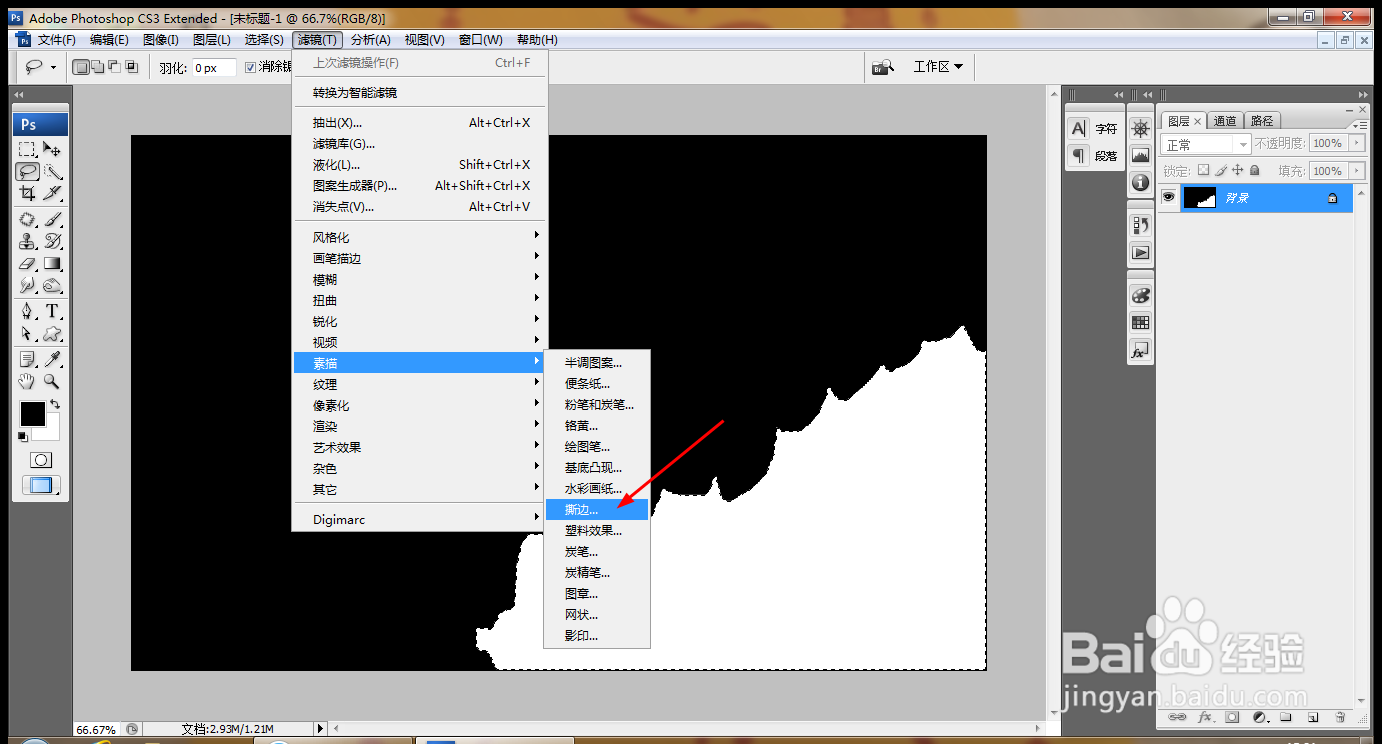
5、设置图像平衡为30,平滑度为9,点击确定,如图

6、新建alpha1通道,再次载入选区,如图

7、再次执行撕边滤镜,设置平滑度为7,点击确定,如图

8、选择多边形套索工具,绘制选区,如图

9、再次填充白色,执行撕边滤镜,如图
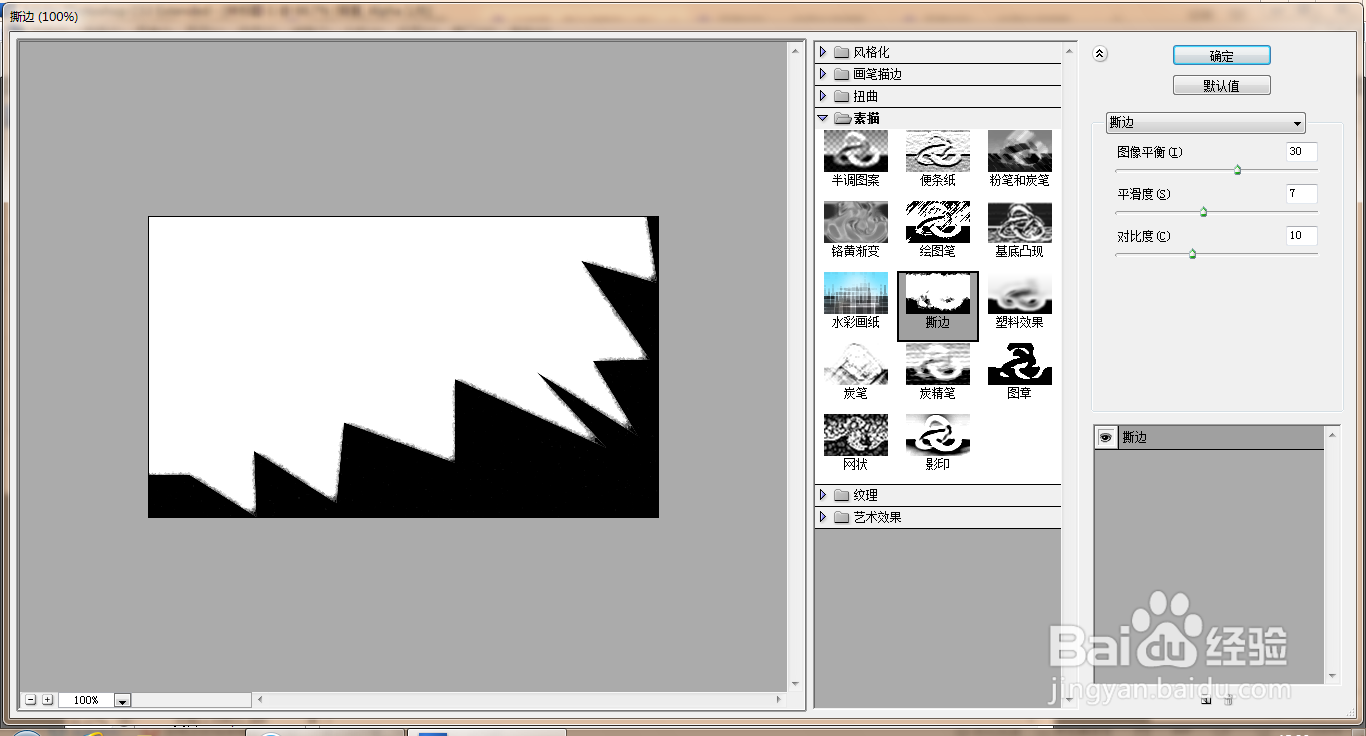
10、当执行撕边滤镜效果,边缘轮廓会有微小的变化,如图

时间:2024-10-14 05:17:04
1、打开PS,新建空白背景,如图

2、填充黑色,如图

3、选择套索工具,绘制选区,填充白色,如图

4、选择滤镜,素描,撕边,如图
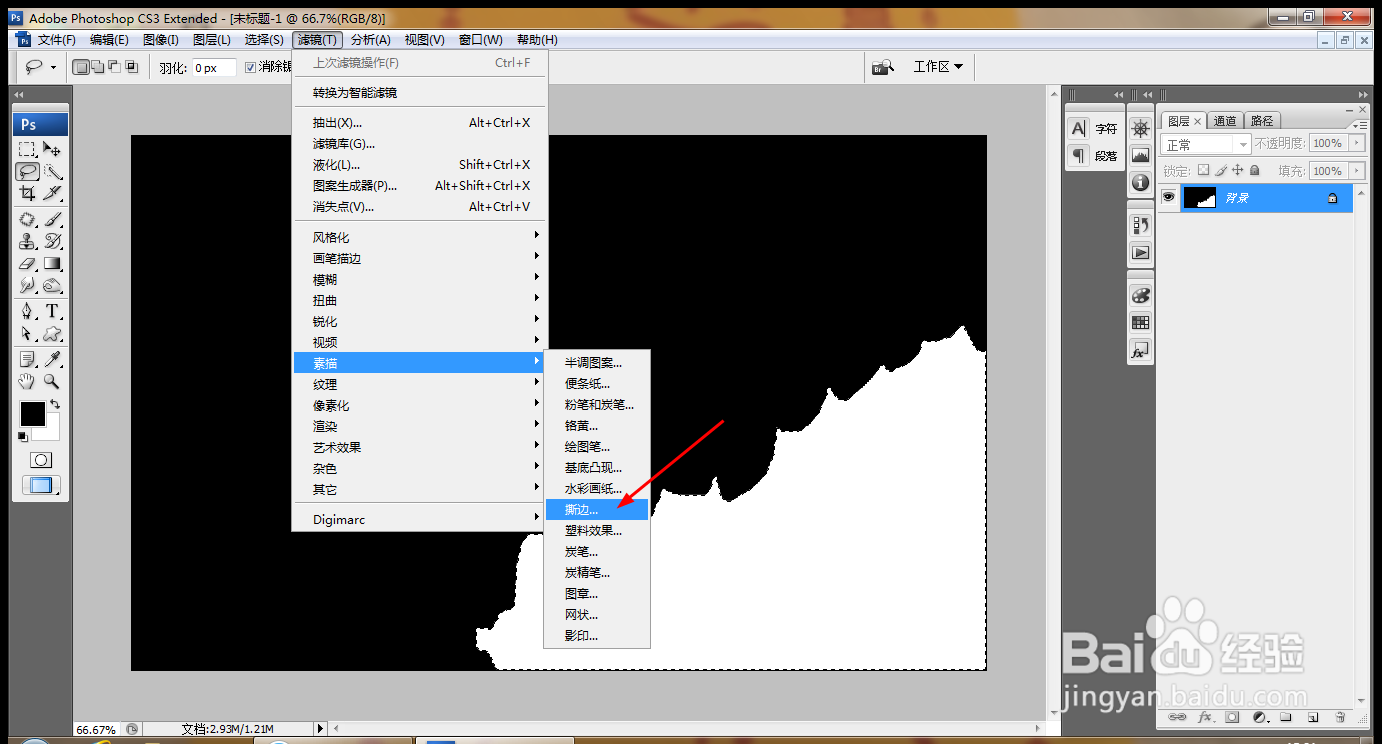
5、设置图像平衡为30,平滑度为9,点击确定,如图

6、新建alpha1通道,再次载入选区,如图

7、再次执行撕边滤镜,设置平滑度为7,点击确定,如图

8、选择多边形套索工具,绘制选区,如图

9、再次填充白色,执行撕边滤镜,如图
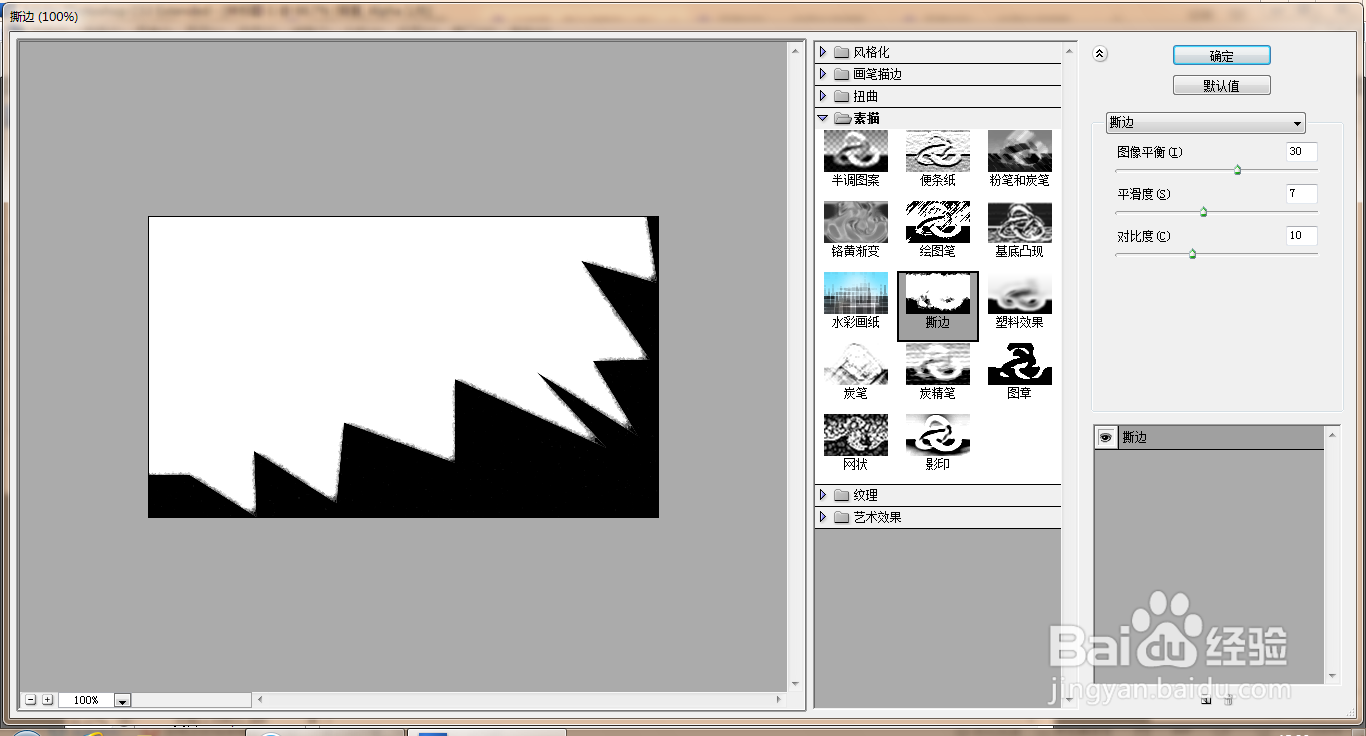
10、当执行撕边滤镜效果,边缘轮廓会有微小的变化,如图

